Siga o passo a passo para verificar se seus arquivos foram transmitidos e qual a situação de cada um deles:
1. Acesse o Gerenciador de Eventos:
- Módulo eSocial em Menu: Gerenciamento > Gerenciador de Eventos; ou
- Módulo Folha de Pagamento em Menu: eSocial > Gerenciador de Eventos.
2. Selecione o Evento (por "S" ou "Todos"), selecione a Situação e clique em Pesquisar:
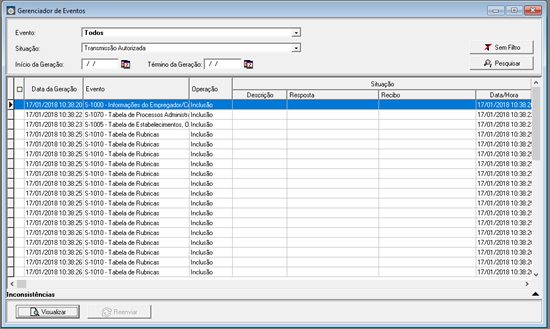
Nos exemplos abaixo está selecionado TODOS os eventos e assim teremos as seguintes situações:
- Aguardando Prazo para Envio: eventos que serão transmitidos automaticamente pelo sistema quando chegada a data de ocorrência. Exemplo: término da licença maternidade; férias (envio apenas no dia do início do gozo);
- Transmissão Autorizada: eventos que foram gerados com sucesso na carga inicial e que entram na fila para envio pelo Serviço;
- Transmitido (aguardando retorno do eSocial): eventos enviados, mas que não receberam resposta do eSocial (Governo);
- Aceito: registros enviados e aceitos pelo Governo. Note que neste caso há o recibo do eSocial;
- Rejeitado: registros enviados mas retornados pelo Governo com alguma situação a corrigir;
- Excluído: eventos que foram excluídos através do evento S-3000 – Exclusão de Eventos;
- Bloqueado: eventos aguardando o processamento de outros eventos anteriores seguindo a ordem cronológica.
1. Como proceder com os Eventos em Transmissão Autorizada
1.1. Verifique o tempo de envio: Caso seus eventos fiquem mais tempo neste status do que o tempo previsto no intervalo de monitoração do serviço (verifique a informação em: Gerenciamento > Monitoramento de lotes > Dados de Monitoração no campo Intervalo de Monitoração.
1.2. Verifique os Logs: Acesse o Menu: Gerenciamento > Monitoramento de lotes > Dados de Monitoração na guia Logs. Se houver no log informação de Falha no envio dos lotes, verifique com a TI a configuração do Serviço eSocial:
a) Reinicie o Serviço eSocial;
b) Revise todos os requisitos para o Serviço eSocial.
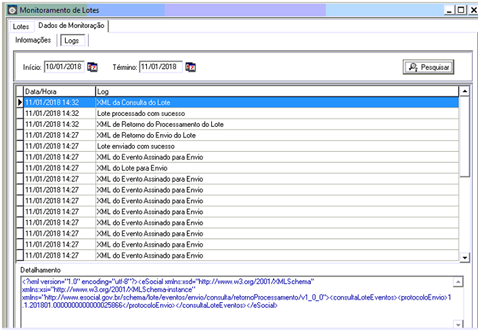
2. Como proceder com os Eventos Rejeitados
2.1. Selecione o arquivo rejeitado e clique na seta no canto direito inferior da tela (em vermelho). Será aberta uma sessão chamada inconsistências que exibirá o erro. Analise a inconsistência, ajuste o que for necessário e clique em Reenviar:
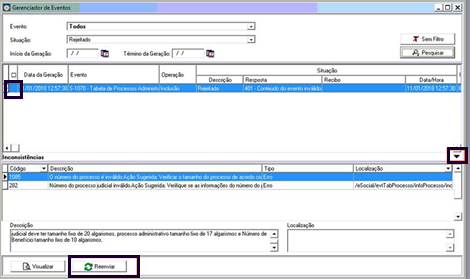
Os eventos gerados para envio do eSocial devem ser monitorados pela empresa no Módulo eSocial > Gerenciamento > Gerenciador de Eventos.
3. Como proceder com os Eventos Bloqueados
3.1. No Gerenciador de Eventos, no campo Situação, existe a situação "Bloqueado". Esta situação permite visualizar os eventos que possam estar bloqueados:

Ao lado do botão "Reenviar" existe o botão "Desbloquear". Este botão é habilitado apenas quando for pesquisado eventos pela situação "Bloqueado".
É permitido Desbloquear apenas eventos que estiverem com Transmissão Autorizada, não estiver Aceito nem Rejeitado e não possuir Lote. Os demais não poderão ser desbloqueados.
Quando é feita a pesquisa de eventos Bloqueados, os eventos que retornarem na lista com a cor preto podem ser desbloqueados, os que retornarem com a cor cinza não podem ser desbloqueados.
Para identificar foi disponibilizado um ícone com a legenda indicando o que significa cada cor.

3.2. Para desbloquear os eventos, selecione-o e clique no botão "Desbloquear". Acompanhe o processamento para validar se foi aceito.
Para conferência da geração dos eventos e suas respectivas movimentações/alterações, utilize os relatórios de apoio disponíveis na folha de pagamento:
- Relação das Alterações Cadastrais Efetuadas por Pessoa (S – 2205);
- Relação das Alterações Cadastrais Efetuadas p/ Contrato (S – 2206);
- Relação das Férias Cedidas no Período (S – 2230);
- Relação das Ocorrências Registradas (S – 2230);
- Relação de Admitidos no Período (S – 2190 ou S – 2200);
- Relação de Demitidos com Motivos das Rescisões (S – 2250 e S – 2299).
Leia também: